Nếu muốn bật hoặc tắt Device Encryption trong Windows 10, bạn có thể làm theo hướng dẫn từng bước này. Chức năng này thường có sẵn trên hầu hết các thiết bị và máy tính bảng 2 trong 1 chạy Windows 10.
Yêu cầu cần có để bật Device Encryption
Để kích hoạt Device Encryption trong Windows 10, bạn phải có:
- Trusted Platform Module V2.0
- Hỗ trợ Modern StandBy
- Firmware UEFI
Cách tốt nhất để kiểm tra xem thiết bị của bạn có đáp ứng tất cả các yêu cầu này hay không là sử dụng bảng điều khiển System Information. Tại đây, bạn có thể tìm thấy những phần còn thiếu để kích hoạt chức năng bảo mật này.
Kiểm tra Device encryption trong System Information
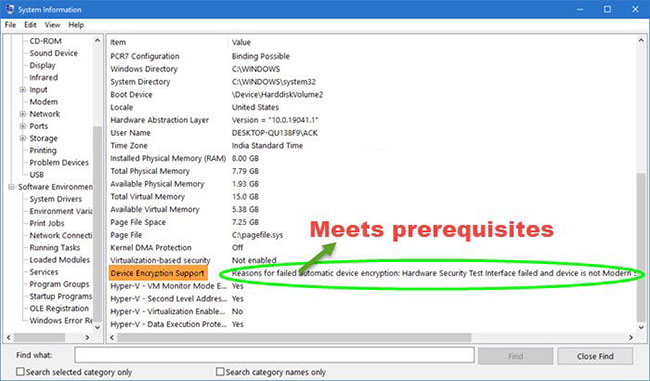
Để bắt đầu, hãy tìm kiếm “system information” trong hộp tìm kiếm Taskbar. Khi kết quả xuất hiện, nhấp vào tùy chọn Run as Administrator.
Sau đó, tìm hiểu Device Encryption Support. Nếu đáp ứng được những điều kiện tiên quyết, bạn có thể kích hoạt Device encryption.
Bật Device encryption trong Windows 10
Để bật hoặc tắt Device encryption trong Windows 10, hãy làm theo các bước sau:
1. Nhấn Win+I để mở Windows Settings.
2. Chuyển đến Update & Security.
3. Chuyển sang Device encryption.
4. Nhấp vào nút Turn on.
Chi tiết cách thực hiện tất cả các bước này như sau:
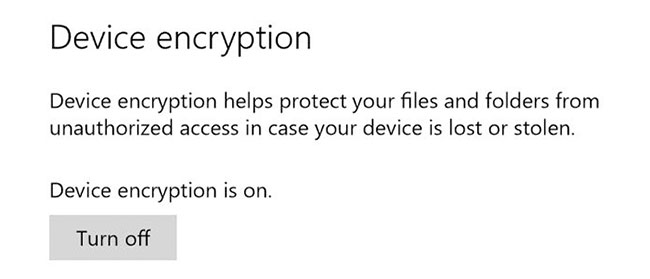
Đầu tiên, bạn cần mở bảng điều khiển Windows Settings. Vì thế, bạn có thể tìm kiếm nó trong hộp tìm kiếm trên Taskbar hoặc bạn có thể nhấn tổ phím hơn Win+I. Sau khi mở Taskbar, hãy đi tới Update & Security.
Ở đây, bạn có thể tìm thấy một tùy chọn gọi là Device encryption. Nếu Device encryption không xuất hiện, tính năng này không có sẵn cho hệ thống của bạn.
Bây giờ, ở phía bên phải, bạn sẽ thấy một tùy chọn có tên Turn on. Nhấp vào nút này để bắt đầu Device encryption trên thiết bị của bạn. Sau khi hoàn thành, nó sẽ bắt đầu mã hóa tất cả các file hiện tại cũng như trong tương lai.
 Công nghệ
Công nghệ  AI
AI  Windows
Windows  iPhone
iPhone  Android
Android  Học CNTT
Học CNTT  Download
Download  Tiện ích
Tiện ích  Khoa học
Khoa học  Game
Game  Làng CN
Làng CN  Ứng dụng
Ứng dụng 








 Windows 11
Windows 11  Windows 10
Windows 10  Windows 7
Windows 7  Windows 8
Windows 8  Cấu hình Router/Switch
Cấu hình Router/Switch 









 Linux
Linux  Đồng hồ thông minh
Đồng hồ thông minh  macOS
macOS  Chụp ảnh - Quay phim
Chụp ảnh - Quay phim  Thủ thuật SEO
Thủ thuật SEO  Phần cứng
Phần cứng  Kiến thức cơ bản
Kiến thức cơ bản  Lập trình
Lập trình  Dịch vụ ngân hàng
Dịch vụ ngân hàng  Dịch vụ nhà mạng
Dịch vụ nhà mạng  Dịch vụ công trực tuyến
Dịch vụ công trực tuyến  Quiz công nghệ
Quiz công nghệ  Microsoft Word 2016
Microsoft Word 2016  Microsoft Word 2013
Microsoft Word 2013  Microsoft Word 2007
Microsoft Word 2007  Microsoft Excel 2019
Microsoft Excel 2019  Microsoft Excel 2016
Microsoft Excel 2016  Microsoft PowerPoint 2019
Microsoft PowerPoint 2019  Google Sheets
Google Sheets  Học Photoshop
Học Photoshop  Lập trình Scratch
Lập trình Scratch  Bootstrap
Bootstrap  Văn phòng
Văn phòng  Tải game
Tải game  Tiện ích hệ thống
Tiện ích hệ thống  Ảnh, đồ họa
Ảnh, đồ họa  Internet
Internet  Bảo mật, Antivirus
Bảo mật, Antivirus  Doanh nghiệp
Doanh nghiệp  Video, phim, nhạc
Video, phim, nhạc  Mạng xã hội
Mạng xã hội  Học tập - Giáo dục
Học tập - Giáo dục  Máy ảo
Máy ảo  AI Trí tuệ nhân tạo
AI Trí tuệ nhân tạo  ChatGPT
ChatGPT  Gemini
Gemini  Điện máy
Điện máy  Tivi
Tivi  Tủ lạnh
Tủ lạnh  Điều hòa
Điều hòa  Máy giặt
Máy giặt  Quạt các loại
Quạt các loại  Cuộc sống
Cuộc sống  TOP
TOP  Kỹ năng
Kỹ năng  Món ngon mỗi ngày
Món ngon mỗi ngày  Nuôi dạy con
Nuôi dạy con  Mẹo vặt
Mẹo vặt  Phim ảnh, Truyện
Phim ảnh, Truyện  Làm đẹp
Làm đẹp  DIY - Handmade
DIY - Handmade  Du lịch
Du lịch  Quà tặng
Quà tặng  Giải trí
Giải trí  Là gì?
Là gì?  Nhà đẹp
Nhà đẹp  Giáng sinh - Noel
Giáng sinh - Noel  Hướng dẫn
Hướng dẫn  Ô tô, Xe máy
Ô tô, Xe máy  Giấy phép lái xe
Giấy phép lái xe  Tấn công mạng
Tấn công mạng  Chuyện công nghệ
Chuyện công nghệ  Công nghệ mới
Công nghệ mới  Trí tuệ Thiên tài
Trí tuệ Thiên tài  Bình luận công nghệ
Bình luận công nghệ